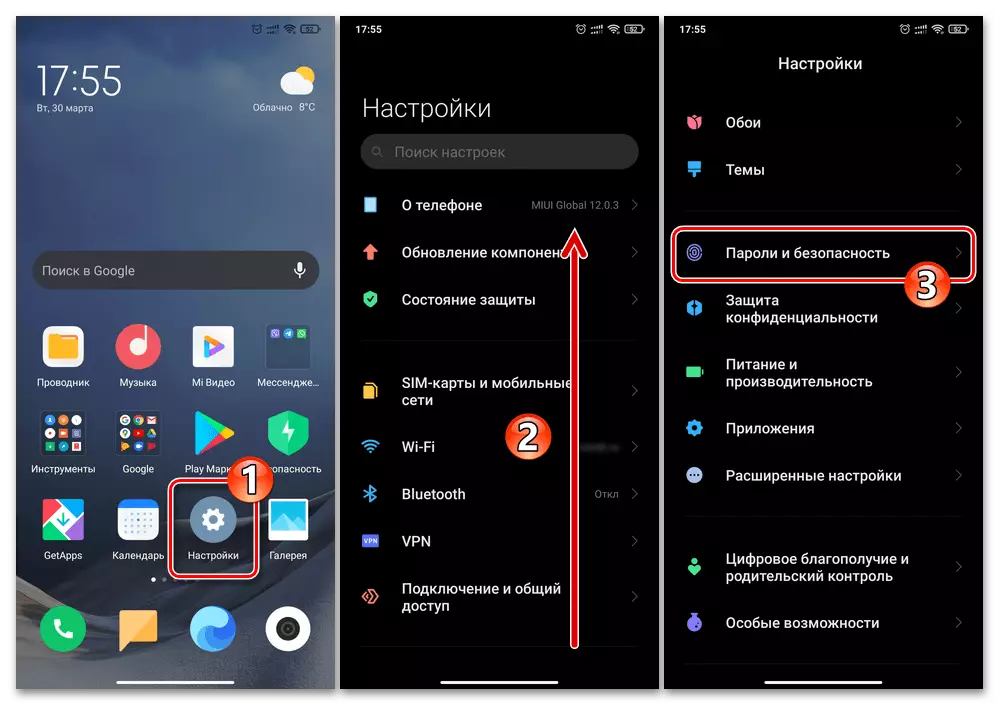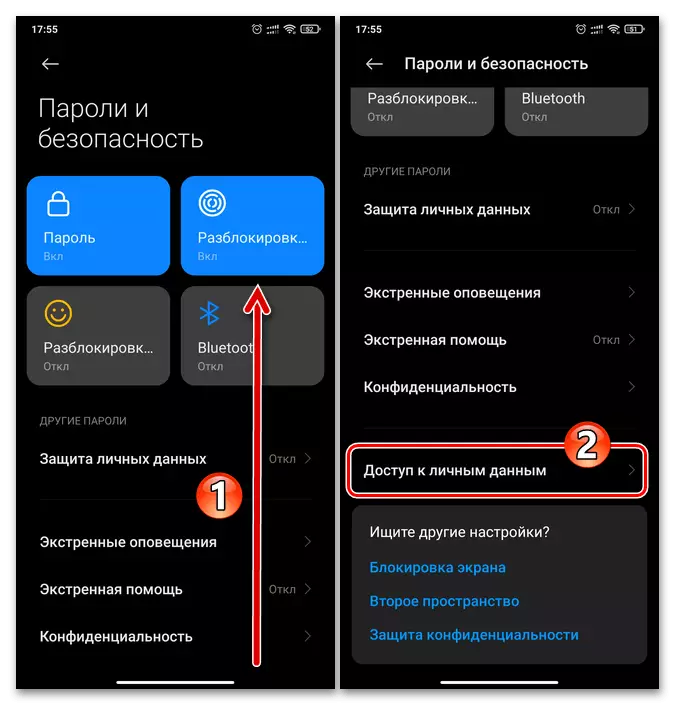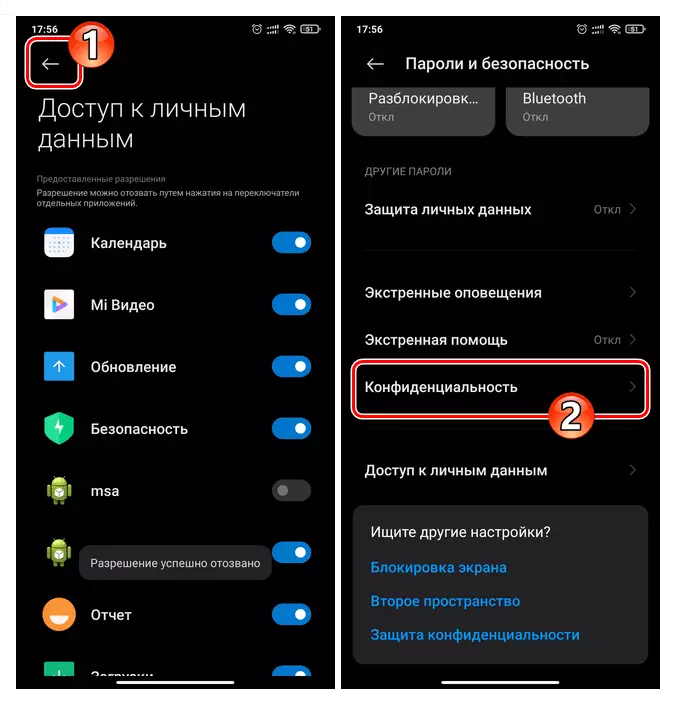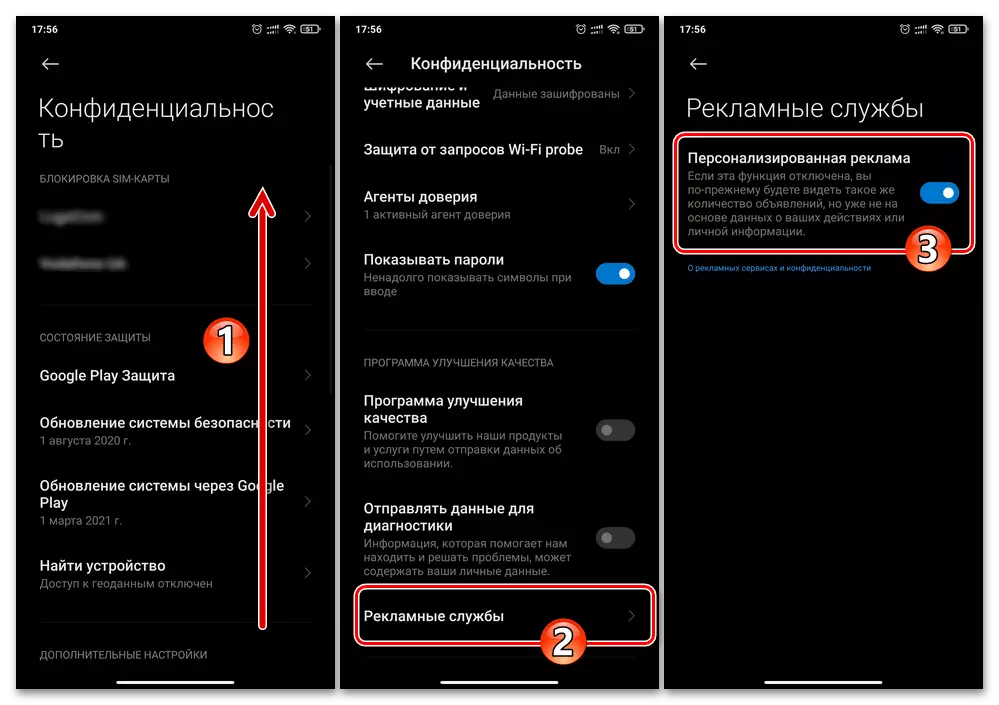Unha única opción que é responsable da aparición de recomendacións publicitarias na interface da maioría de xestión de teléfonos intelixentes Xiaomi de MIUI e aplicacións da súa composición non existe. Polo tanto, no desexo de minimizar o número de dispositivos que se amosan durante a operación e directamente a información non solicitada, todas as seguintes instrucións deben realizarse alternativamente, se os bloques "AD" deben ser desactivados nun software separado, poden ser aplicados de forma selectiva.
Opción 1: Cartafoles na pantalla de inicio
O primeiro, en termos da frecuencia de interacción na interface de teléfonos intelixentes Xiaomi, onde comezar a desconexión das recomendacións de OS xeradas polo MIUI - esta é unha configuración de como traballar con moitos cartafoles de aplicación de Android para os seus accesos directos, algúns dos cales son Presente inicialmente, eo resto son creados polo usuario de forma independente nas táboas do dispositivo dos traballadores.Opción 2: Xestor de aplicacións
A seguinte pantalla en MIUI, onde podes atopar recomendacións-ofertas (por exemplo, vai á instalación dun software ou outro software) en forma de panel con botóns: este menú "recentes aplicacións" a través do cal a transición de usar un software a outro e deixar de traballar dunha ferramenta particular.
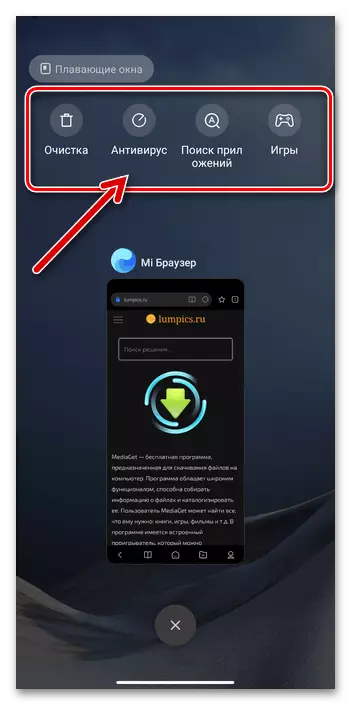
- Abra a "Configuración" do SO, trasládase aos parámetros do dispositivo baixo o encabezado do escritorio.
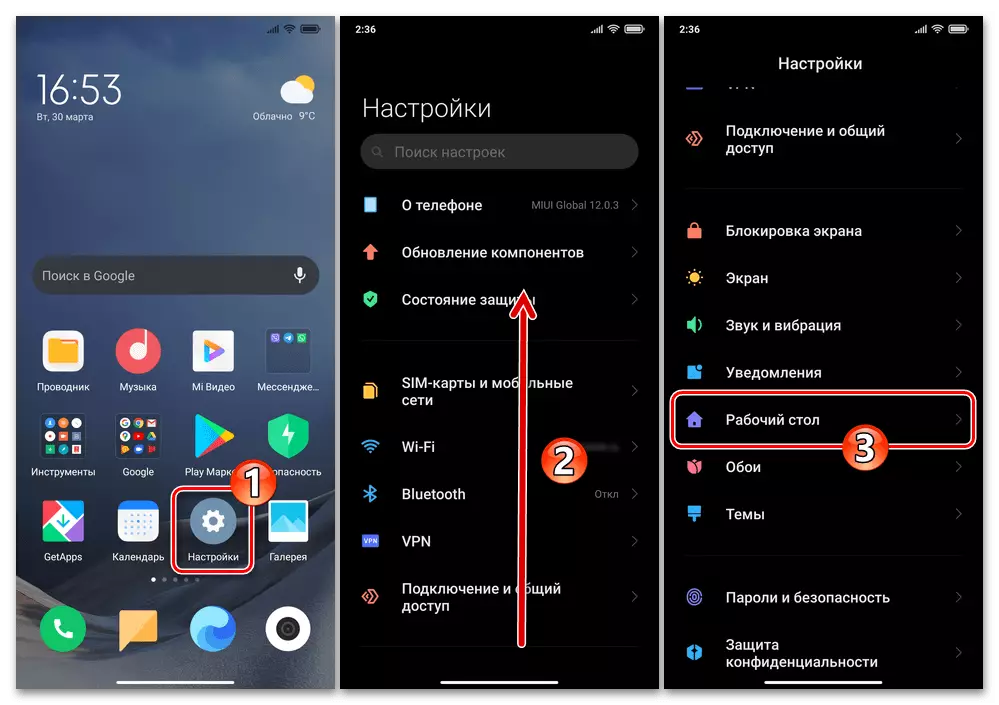
Ou un toque longo no intervalo libre de pantalla de inicio, cambie ao modo de configuración, faga clic no botón "Configuración" do rolo na parte inferior dereita e logo selecciona "Máis" no menú mostrado.
- Desprácese pola lista de apertura e desconecte a opción "Mostrar ofertas" situada na súa parte inferior.
- Saia da "Configuración" do teléfono intelixente, máis bloque cos botóns de recomendacións no menú "Aplicacións recentes" que non detectará.
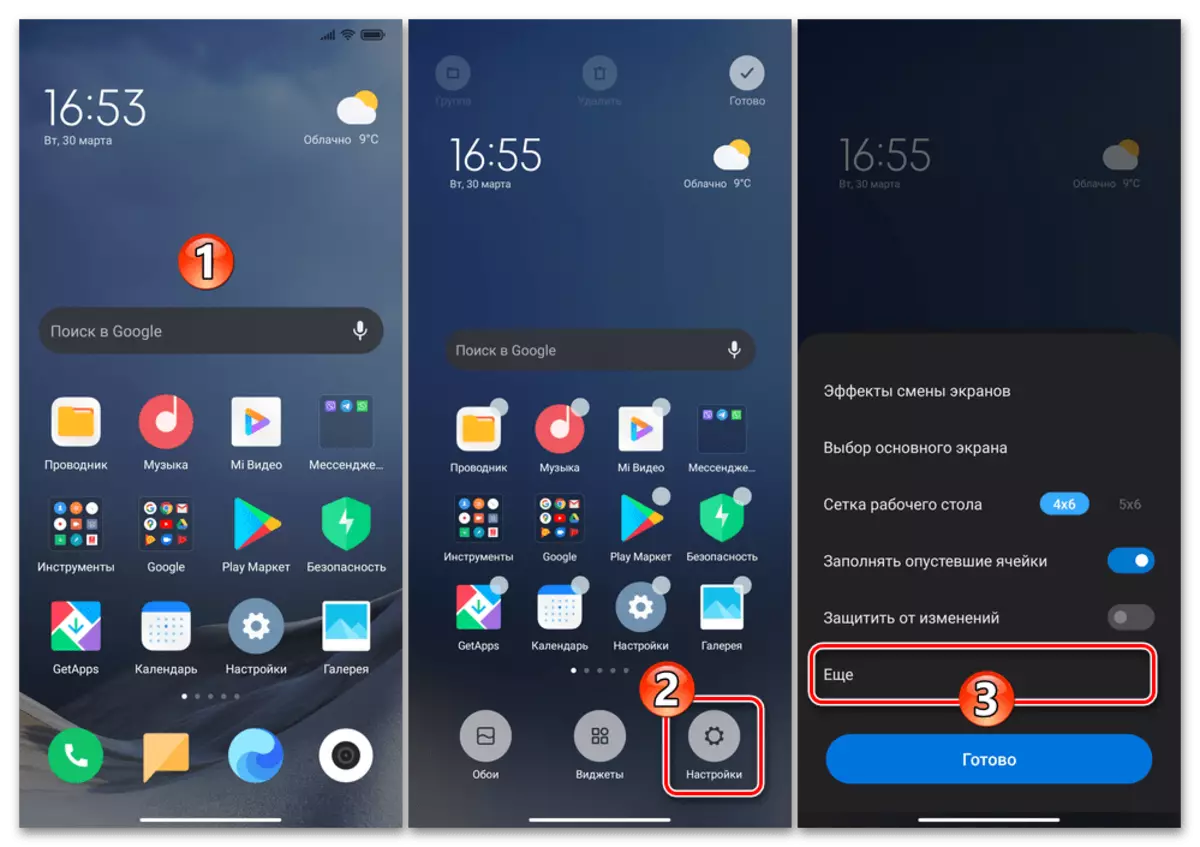
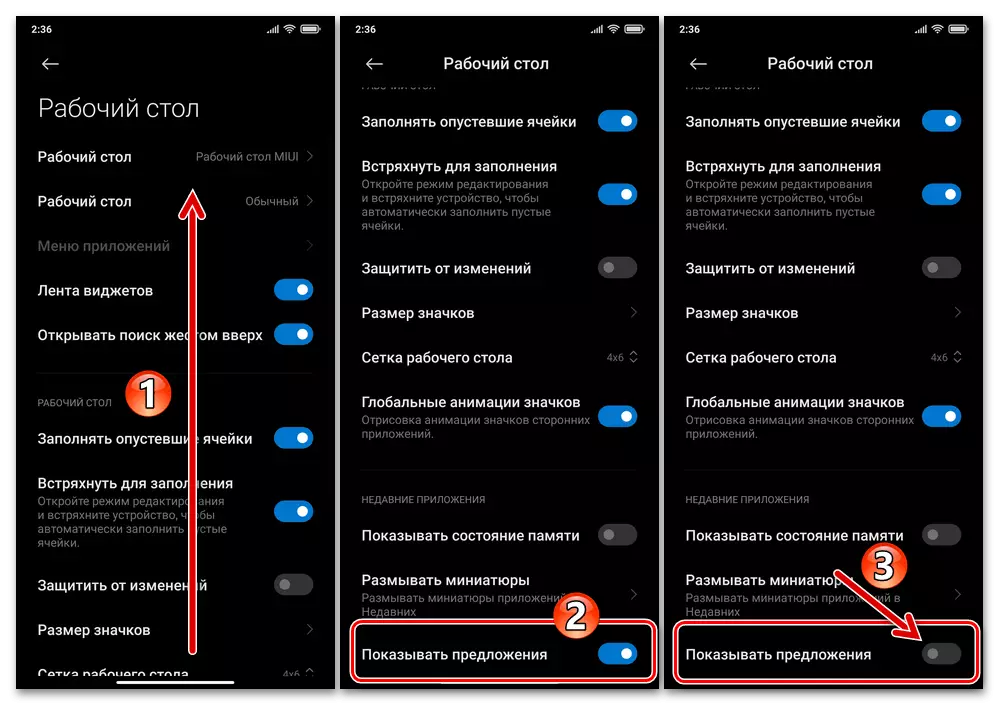
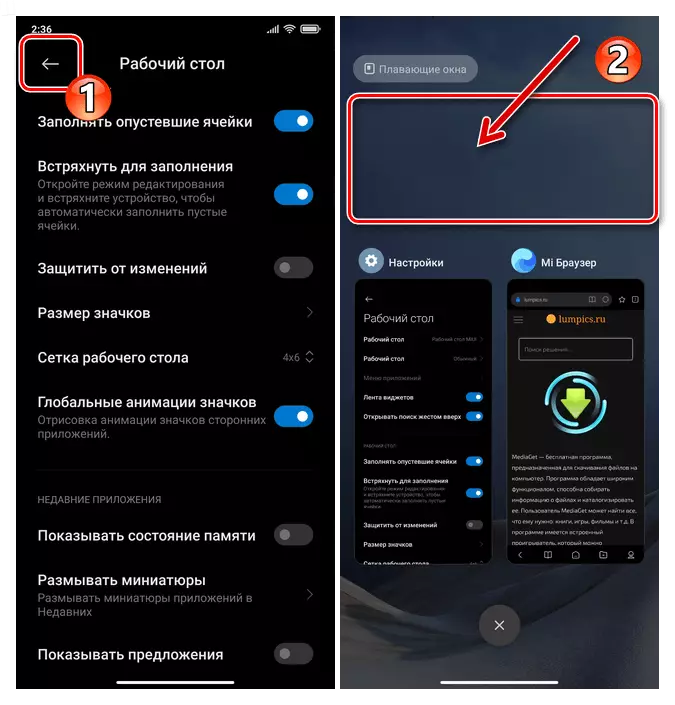
Opción 3: Aplicacións
En certa medida, reducir a cantidade de exhibición de bloques e recomendacións durante períodos de uso de varios programas MIUI axuda a desactivar a seguinte configuración:
- Vaia a "Configuración do dispositivo", abra a sección "Aplicacións", faga clic en Todas as aplicacións.
- Toque a pantalla aberta actualmente na parte superior da dereita, seleccione "Configuración" no menú que se abre.
- Desactivar as "Recomendacións de Recomendacións" e despois gravar "Back", pecha a configuración dos parámetros de software no ambiente MIUI.
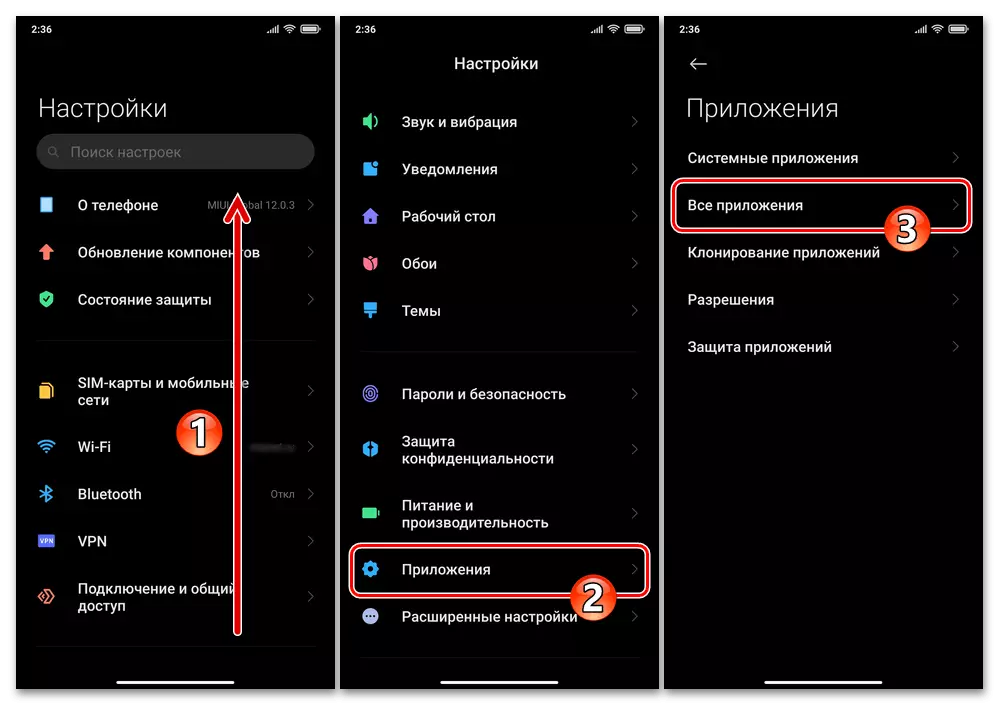
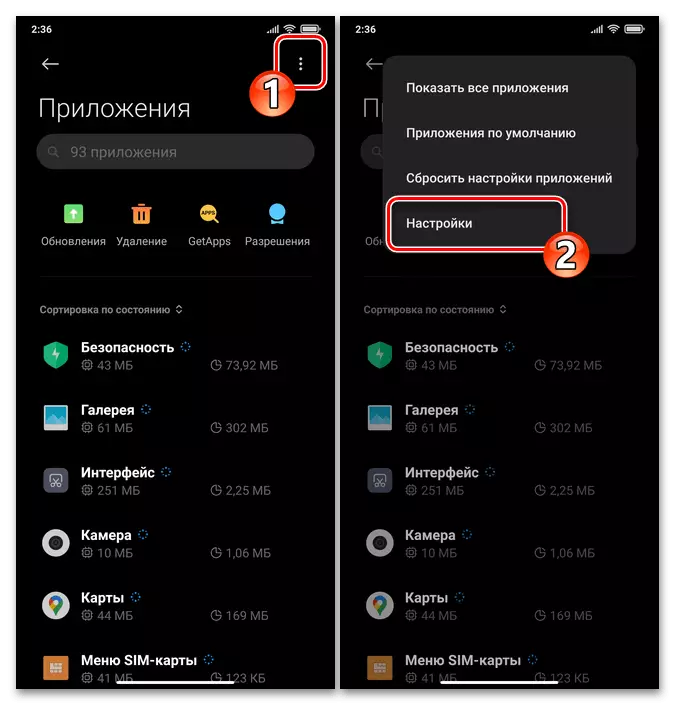
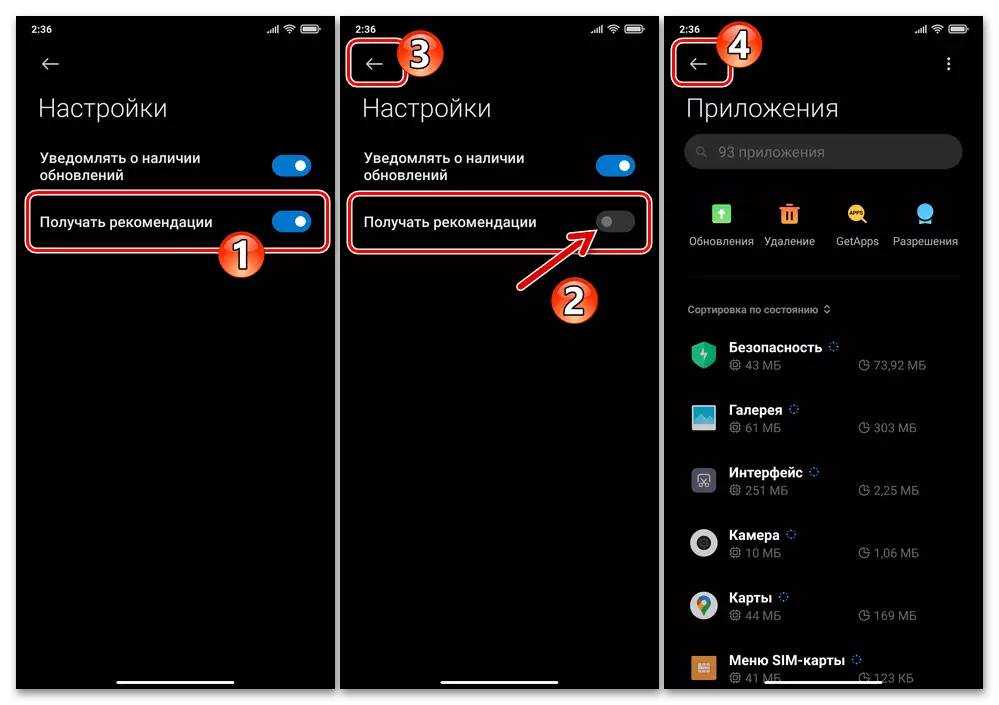
Opción 4: Seguridade
Para evitar a recepción de mensaxes publicitarias ao traballar cun dos teléfonos intelixentes MIUI Xiaomi-preinstalados, un complexo de utilidades subsidiarias "seguridade":
- Executa a ferramenta "Seguridade", gravando na súa etiqueta no sistema operativo do escritorio. Mover á configuración do complexo premendo no botón situado na esquina superior dereita da súa pantalla principal como a porca.
- Desprácese pola lista de apertura de opcións e parámetros, busque o bloque "Recomendacións" e nel, mova o dereito á dereita das "Recomendacións Recomendacións" para o "OFF".
- Na categoría de "Seguridade" Parámetros "Configuración do módulo", faga clic en "Limpeza". Similar ao anterior, prohibe a exhibición de bloques de recomendación que aparecen durante o funcionamento do uso de optimización da memoria do dispositivo de instrumento.
- Saia dos parámetros do complexo de seguridade, use calquera ferramenta ofrecida por eles: o efecto de configuración é notábel inmediatamente despois da súa finalización.
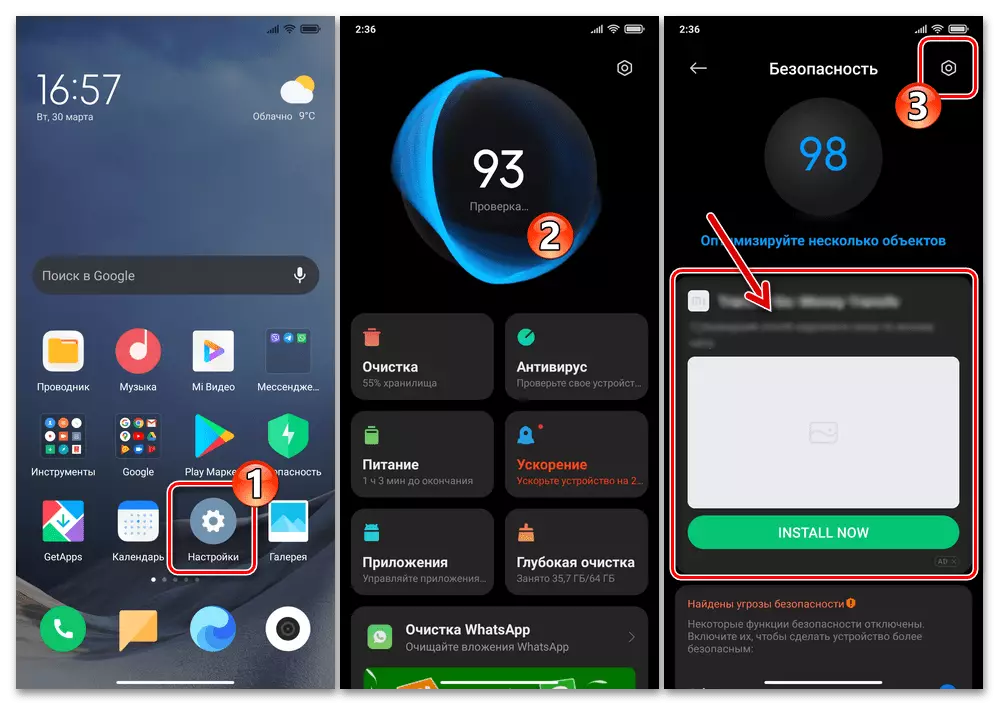
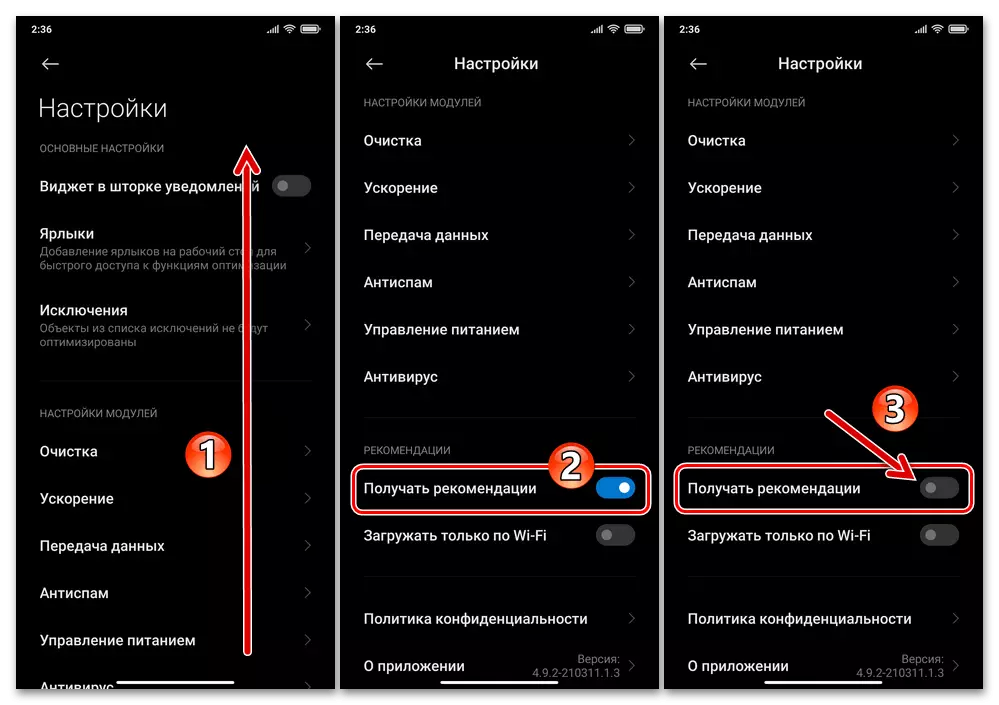
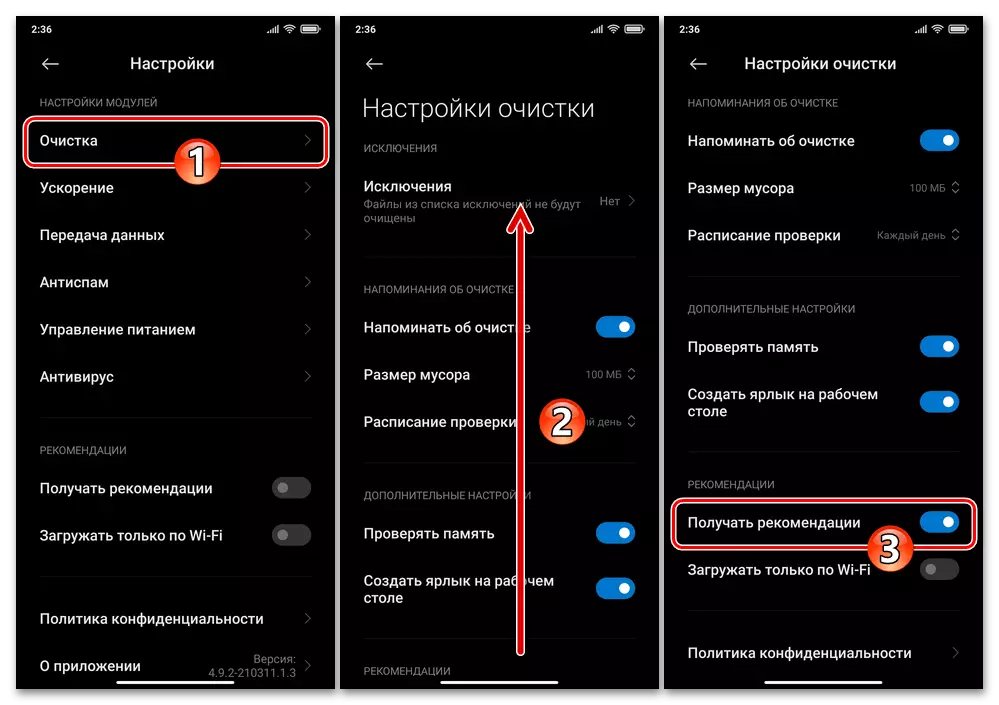
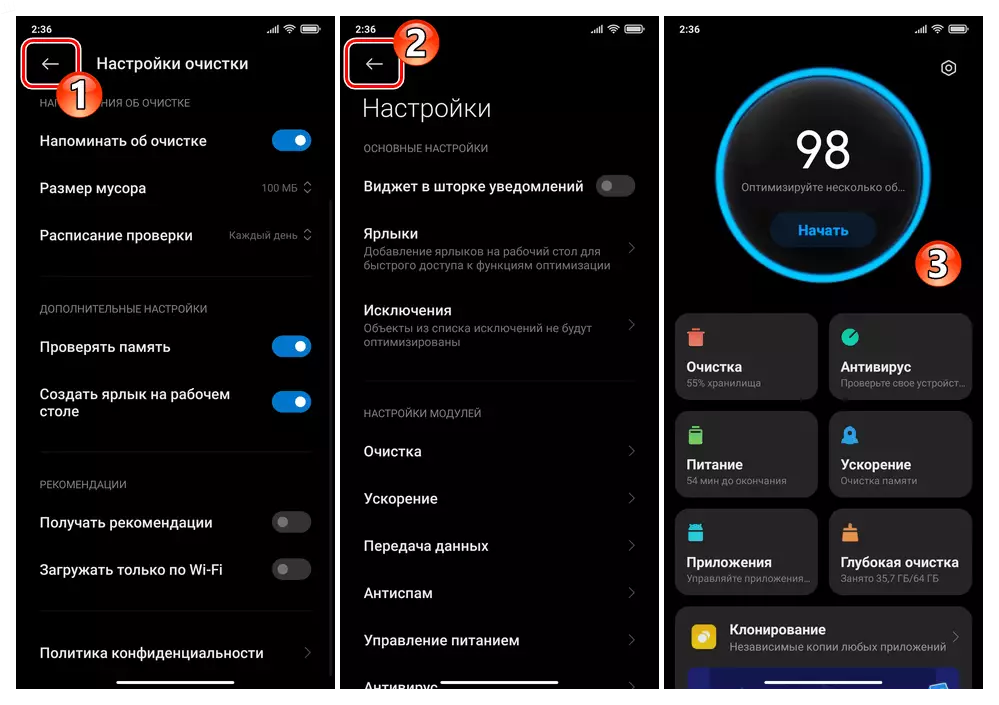
Opción 5: Mi navegador
O maior número de publicidade que cada usuario do Smartphone Xiaomi recibe, por suposto, ao ver recursos de Internet e utilizar aplicacións web. Non obstante, se se usan os referidos obxectivos para os fins especificados, desde o fabricante dos dispositivos e ao mesmo tempo o desarrollador do navegador MIUI OS - Mi Browser. - Desta obsesión, os anunciantes poden desfacerse case por completo.
- Abre o meu navegador web Preset no dispositivo, faga clic na icona Extrema dereita na parte inferior da pantalla da barra de ferramentas - "Perfil". Toque o botón realizado en forma de botón no ángulo superior dereito da área mostrada con opcións.
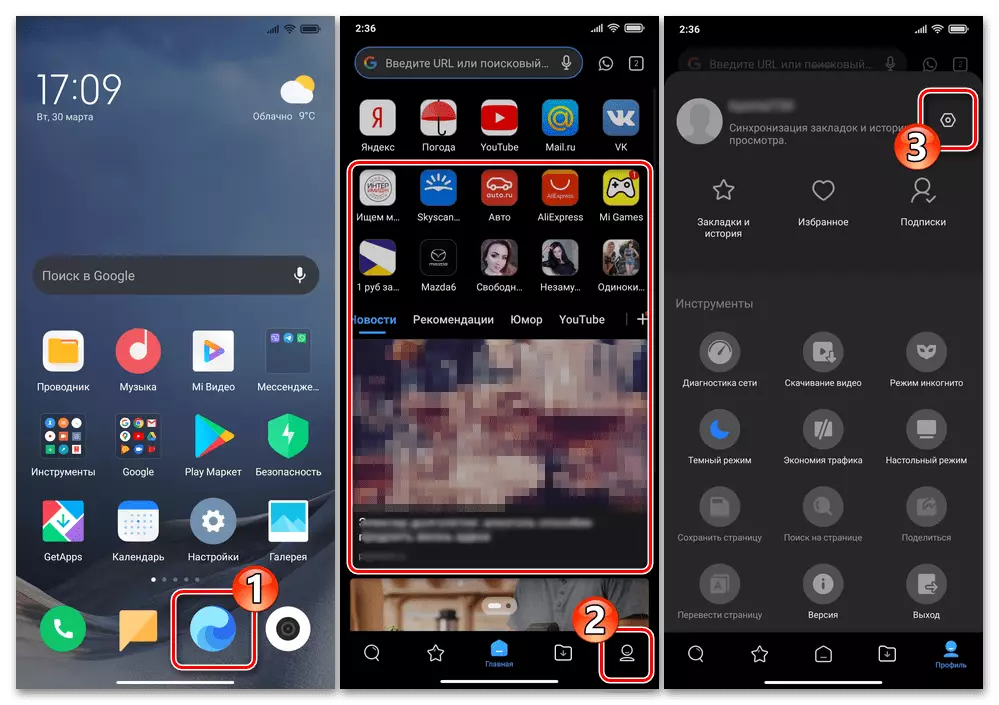
Outra forma de acceder a "Configuración" por navegador: Mover á sección "Aplicacións" nos parámetros de Miuai, faga clic en "Aplicacións do sistema" e logo toque o nome do navegador web na lista que se abre.
- Na lista principal da "configuración" do navegador para limpar as recomendacións predeterminadas que se abren nel despois de iniciar a páxina web "principal" desactivar as funcións de "cinta" e "mostrar" xogos "no panel de navegación."
- A continuación, desprácese pola lista dos parámetros do navegador, no bloque "outro", faga clic en "Configuración avanzada".
- Na lista mostrada, cómpre configurar tres opcións:
- Activa "Publicidade de bloqueo" na categoría do mesmo nome. Opcionalmente, tamén inclúe "notificacións de bloqueo".
- Na lista de "Configuración da páxina", busque e active os elementos "Desactivar os elementos emerxentes" e, pola contra, desconecte "Amosar publicidade", é dicir, mover os interruptores aos elementos axeitados ás posicións axeitadas.
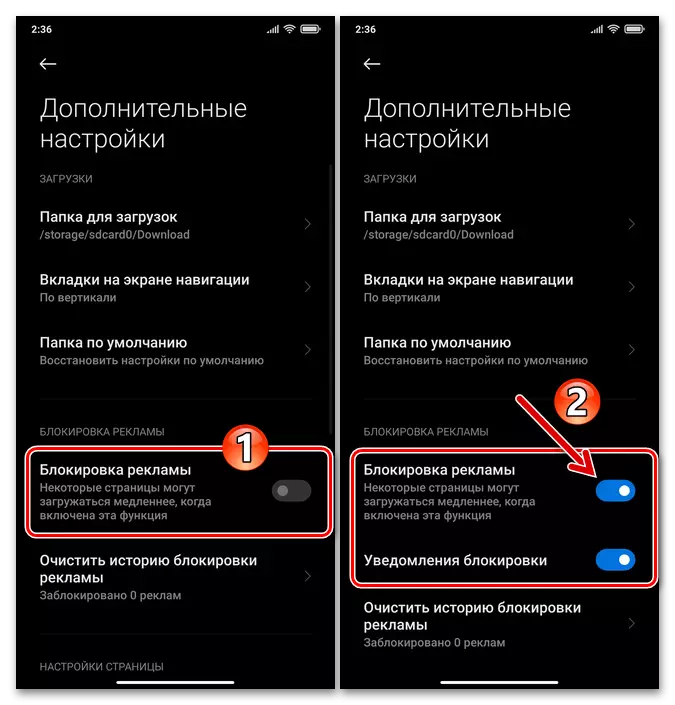
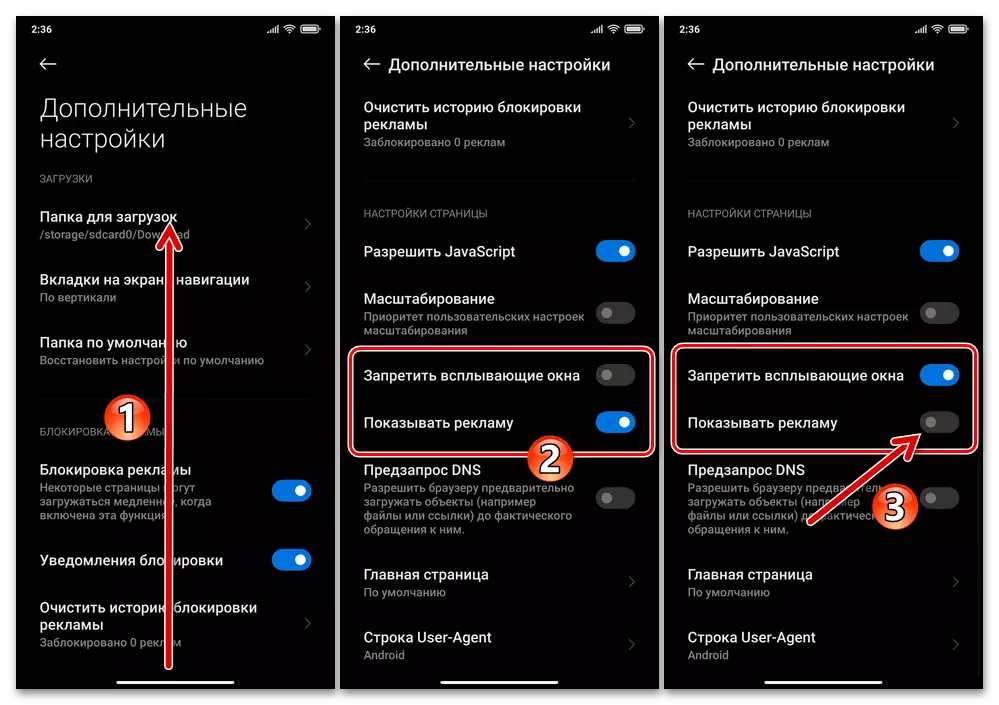
- Para gardar os cambios introducidos nos parámetros MI, reinicie a solicitude. Despois diso, é posible estimar a eficacia das manipulacións fabricadas: bloques con "Recomendacións" entre a información que mostra o navegador desde os recursos web a partir de agora se aparecen, é extremadamente raro.
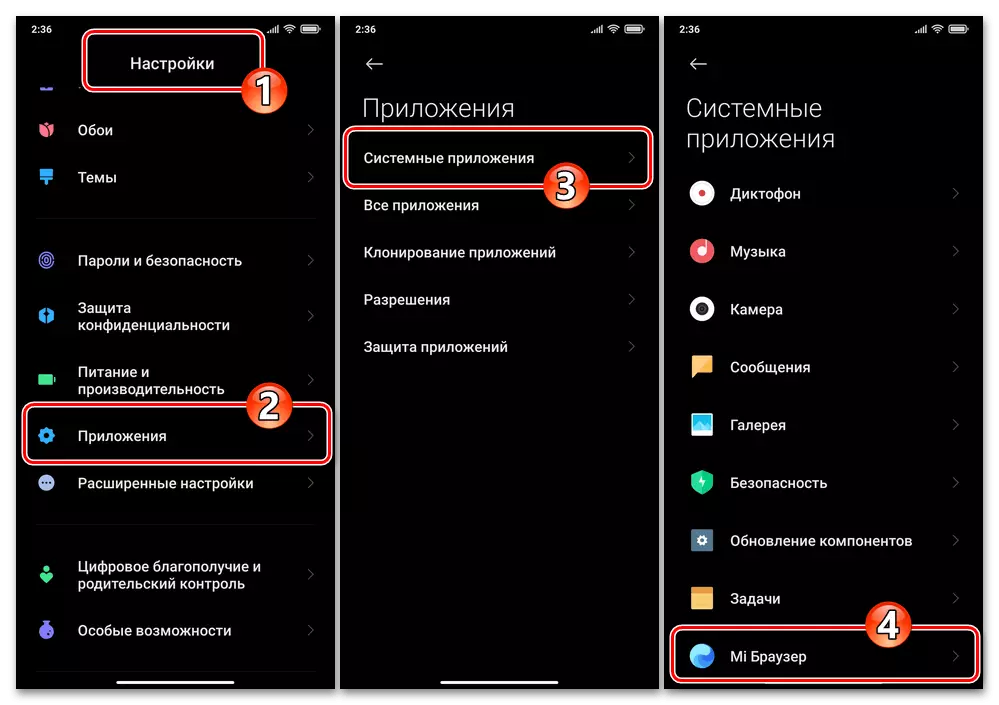
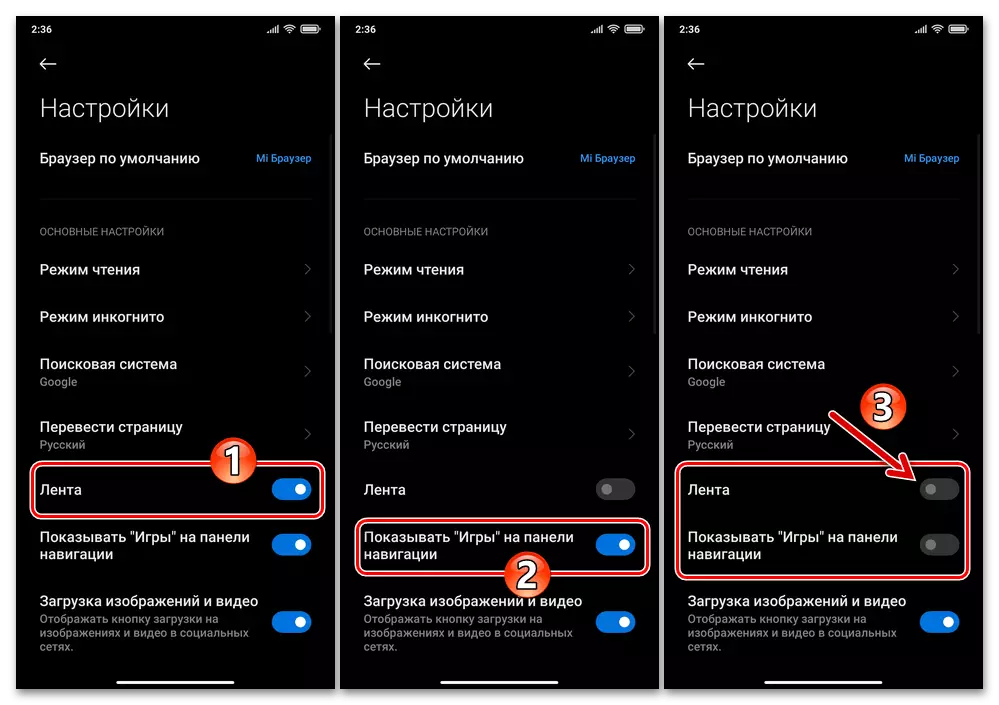
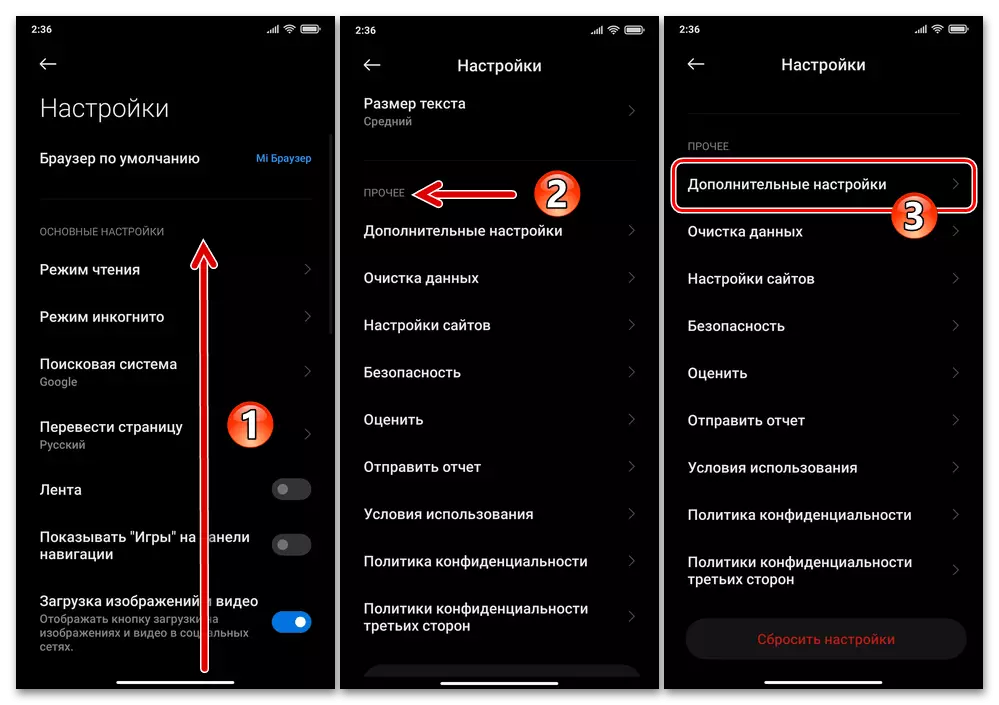
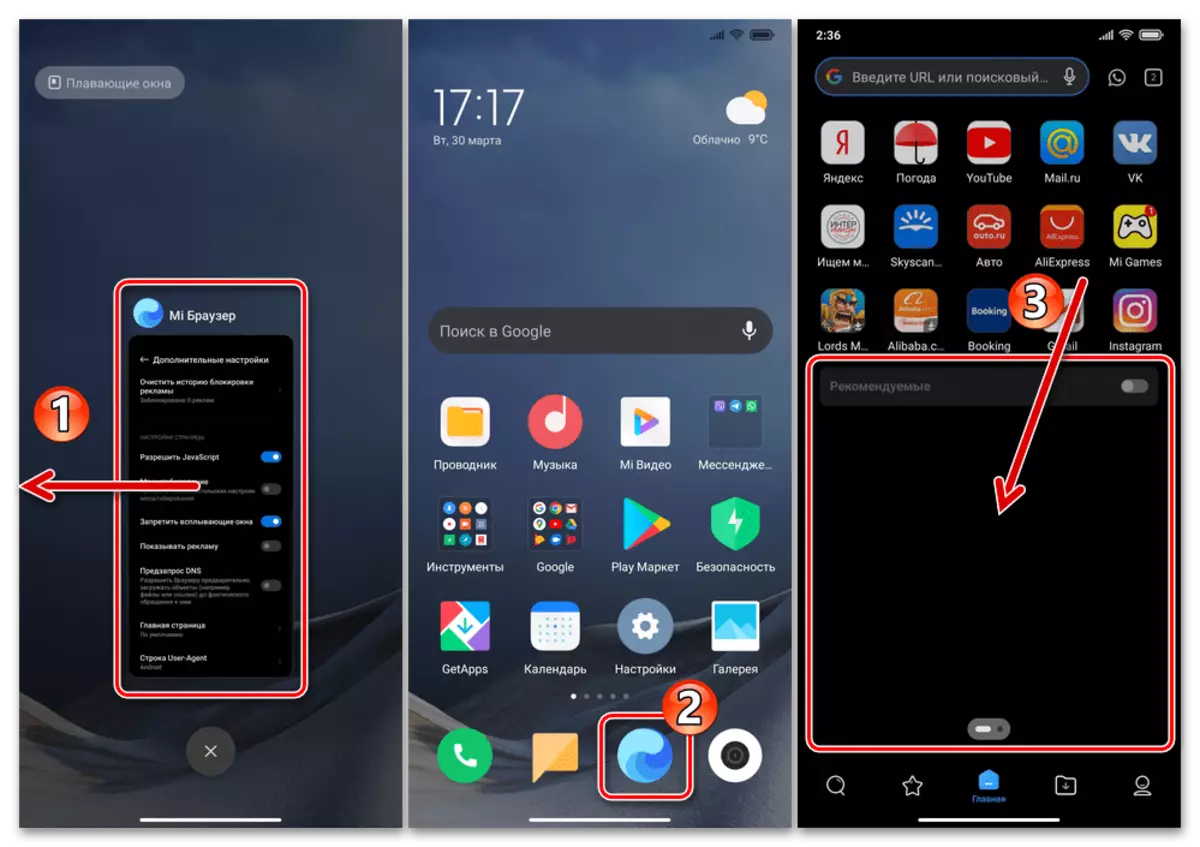
Opción 6: Descargas
Probablemente o xeito máis curto de desconectar as recomendacións implementais na aplicación do sistema de descarga, que mostra todos os ficheiros descargados e xa cargados desde a rede.
- Vaia a "Descargas" abrindo unha etiqueta das ferramentas no escritorio OS, prema tres da pantalla situada na esquina superior dereita coa lista de descarga e xa descargada ao almacenamento do dispositivo.
- No menú que aparece, toque "Configuración". A continuación, traducir a opción "Recomendacións Recomendacións" activando a opción de "Off", confirmar, tocar "Aceptar" recibido do sistema de consulta.
- Toque "Back" na esquina superior esquerda da pantalla "Configuración" para continuar a operación do módulo de descarga xa sen publicidade nin pechalo.
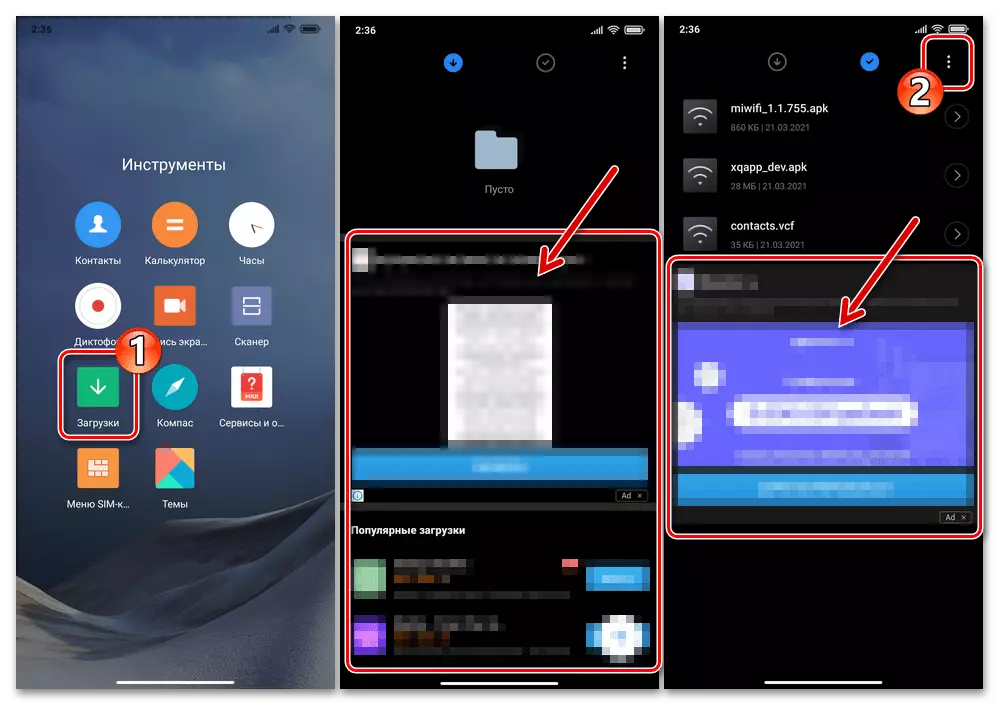
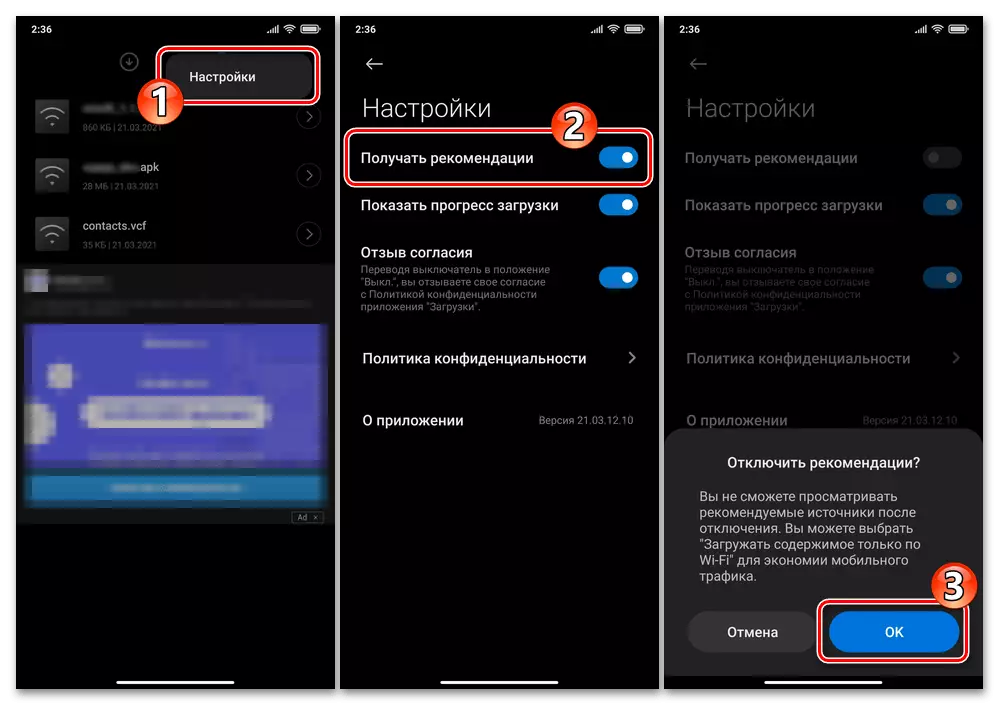
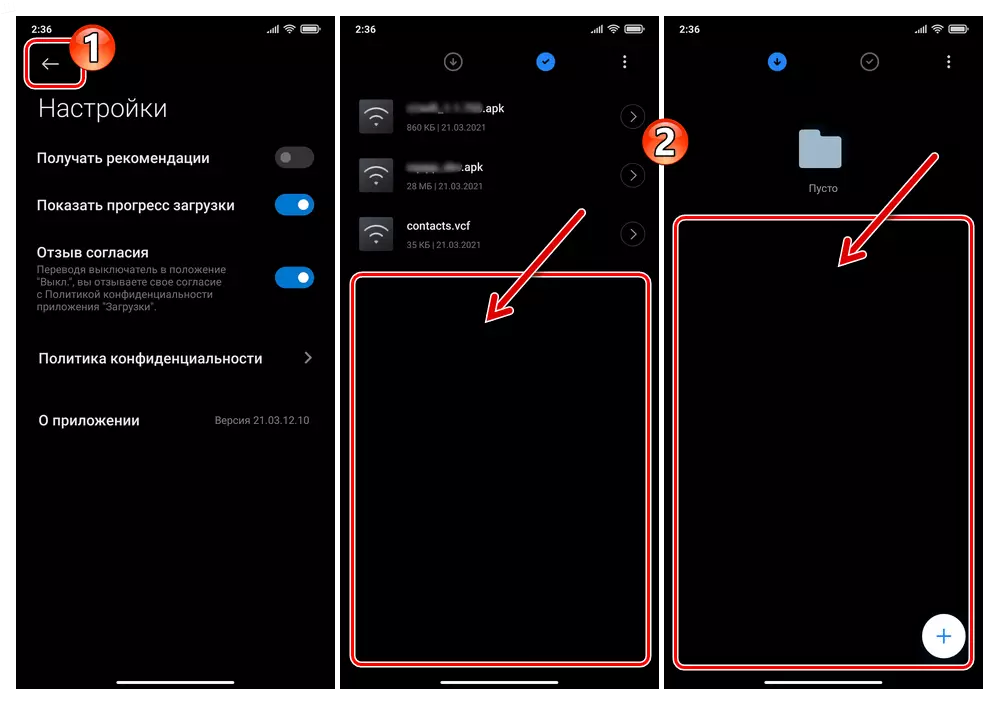
Opción 7: Explorer
Os bloques de publicidade tamén están na interface do xestor de ficheiros de sinatura de Xiaomi, pero afortunadamente, isto non por ningunha opción aceptable MI condutor está desactivada un pouco máis difícil que noutro software preinstalado e módulos do sistema MIUI.
- Executar o MI Explorer, pasar á súa "Configuración" da billa Toque a tres cofres na parte superior da pantalla do menú esquerdo.
- A continuación, abra a categoría "Información", desactive a opción "Recomendacións de recepción" na lista que aparece na pantalla.
- Dúas veces tocando a "volta", volva á pantalla principal do condutor: agora faltan bloques de publicidade e noutras seccións da aplicación.
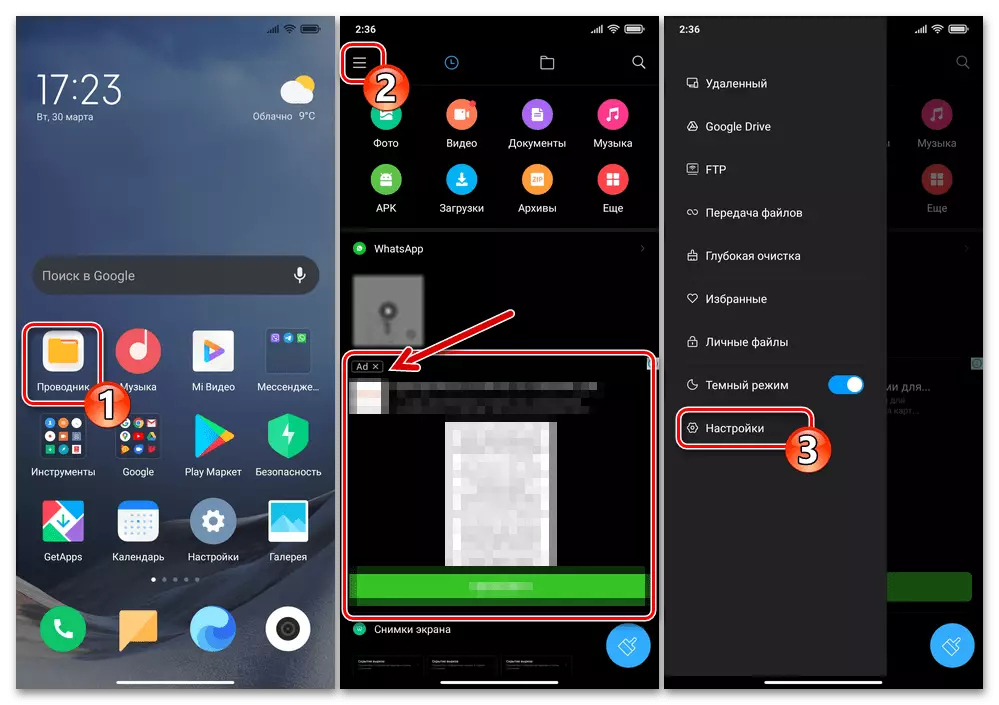
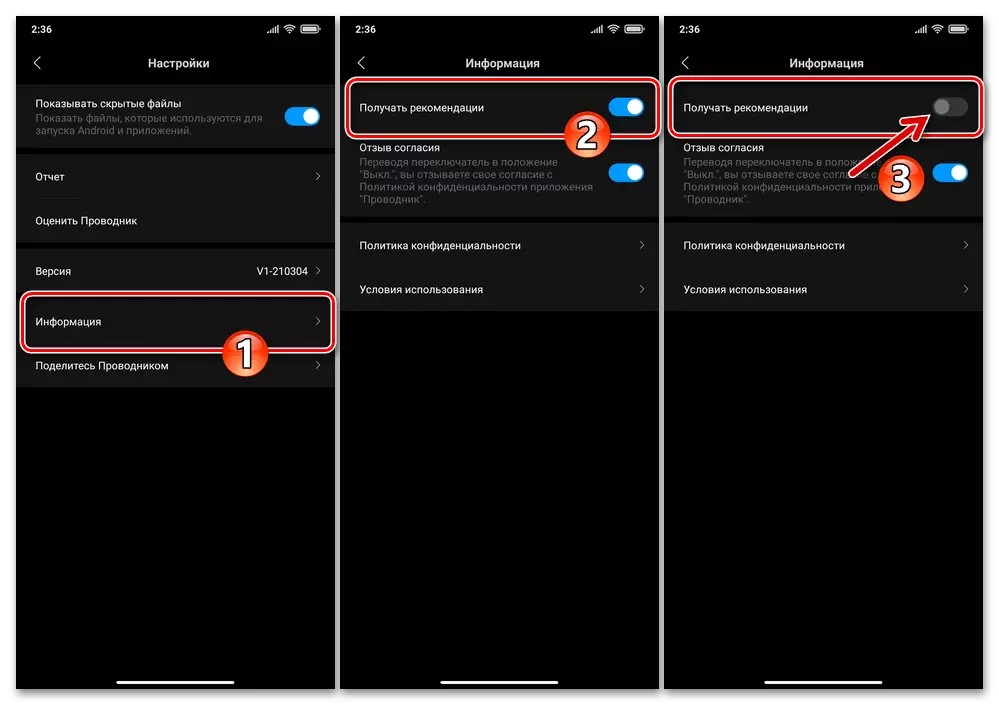
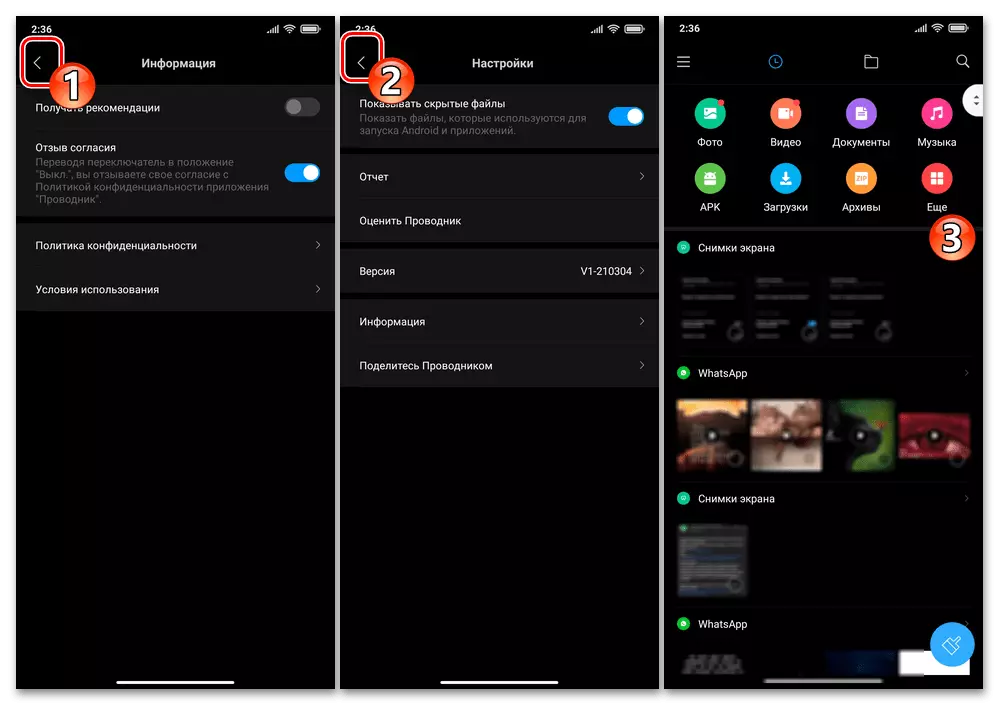
Opción 8: Temas
Integrado nos medios MIUI de converter a interface do sistema - a aplicación "Temas" - tamén moitas veces fai pensar sobre a posibilidade de desactivar as recomendacións, que, con todo, é totalmente simple. Aqueles que moitas veces cambian o deseño do SO do seu teléfono intelixente Xiaomi e non quere contemplar a publicidade ao mesmo tempo, é necesario pasar por tal xeito:
- Abra os "temas" executando o atallo da aplicación no escritorio ou desde o menú de configuración MIUI.
- Toque o extremo á dereita na parte inferior da sección da aplicación de icona "Perfil". A continuación, móvese á "configuración" significa.
- Na pantalla que se abre, desactive os interruptores preto dos elementos "Mostrar publicidade" e "Recomendacións persoais". Peche os parámetros de funcionamento do módulo MIUI "Temas" - Agora os bloques de información ao moverse polas súas particións co propósito de buscar e descargar a interface dos compoñentes do SO non aparecerán.
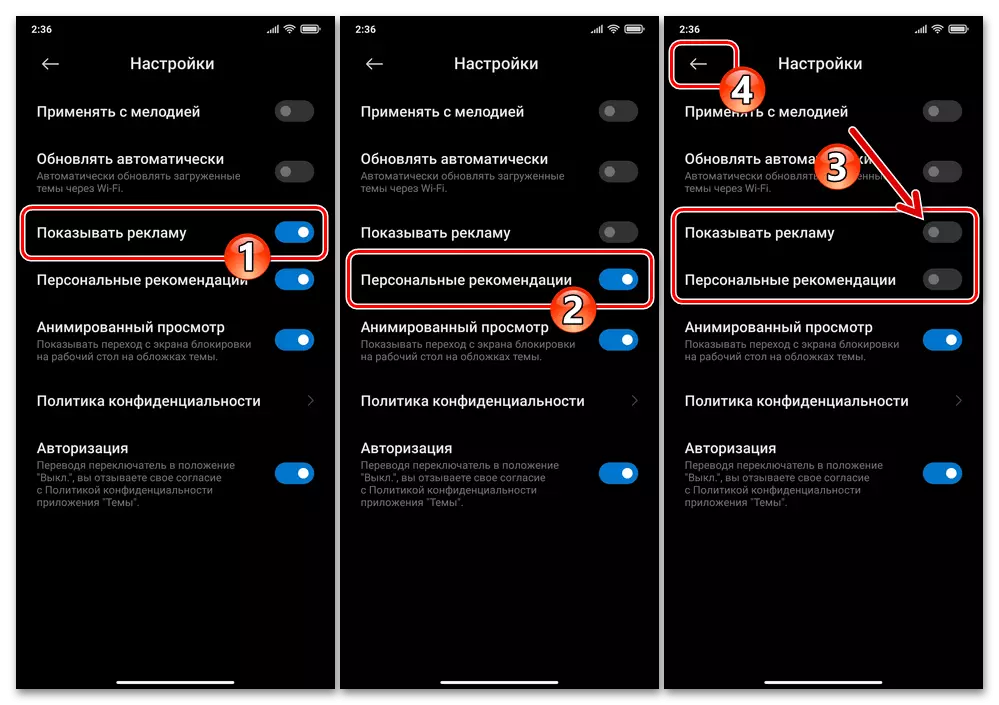
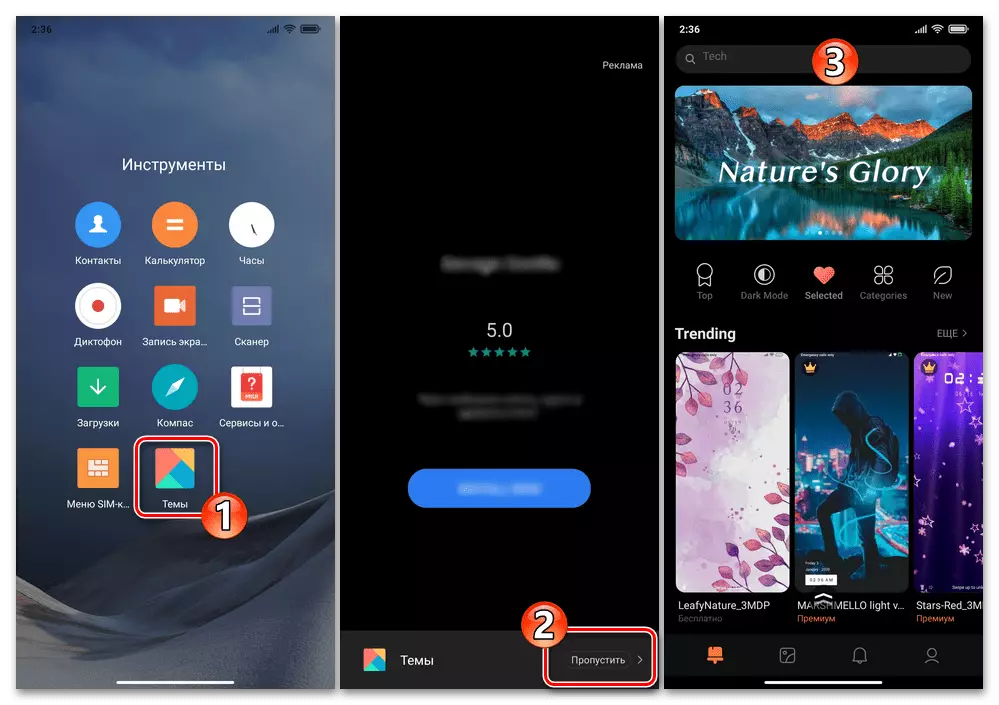
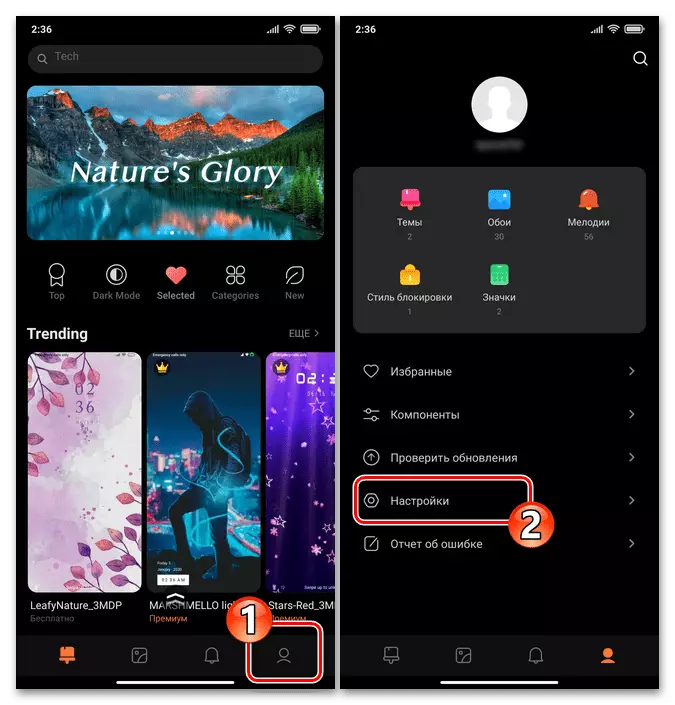
Opción 9: MI MÚSICA
Para que o ecosistema Xiaomi xerado, as recomendacións apareceu durante os períodos de uso da aplicación propietario MI MUSIC, como nos casos descritos enriba, ten que poñerse en contacto co "Configuración de Software".
- Executa o predefinido de música no teléfono intelixente, faga clic na parte dereita do campo de busca na parte superior da icona "Configuración", trasládase ao "Configuración" do menú aberto.
- Abre a sección "Configuración avanzada", desprácese a lista mostrada de opcións, atopa a categoría "Configuración avanzada" e desactive o interruptor "Amosar publicidade".
- Despois diso, volva á aplicación: máis bloques non solicitados con información no reprodutor de música que non te molestarás coa túa aparencia repentina.
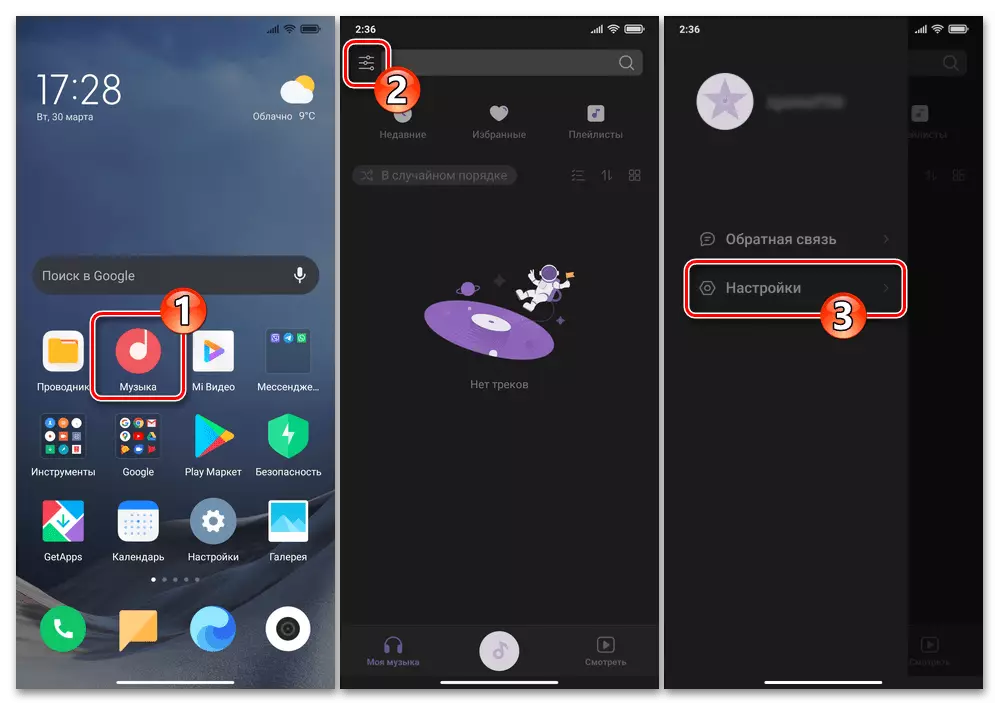
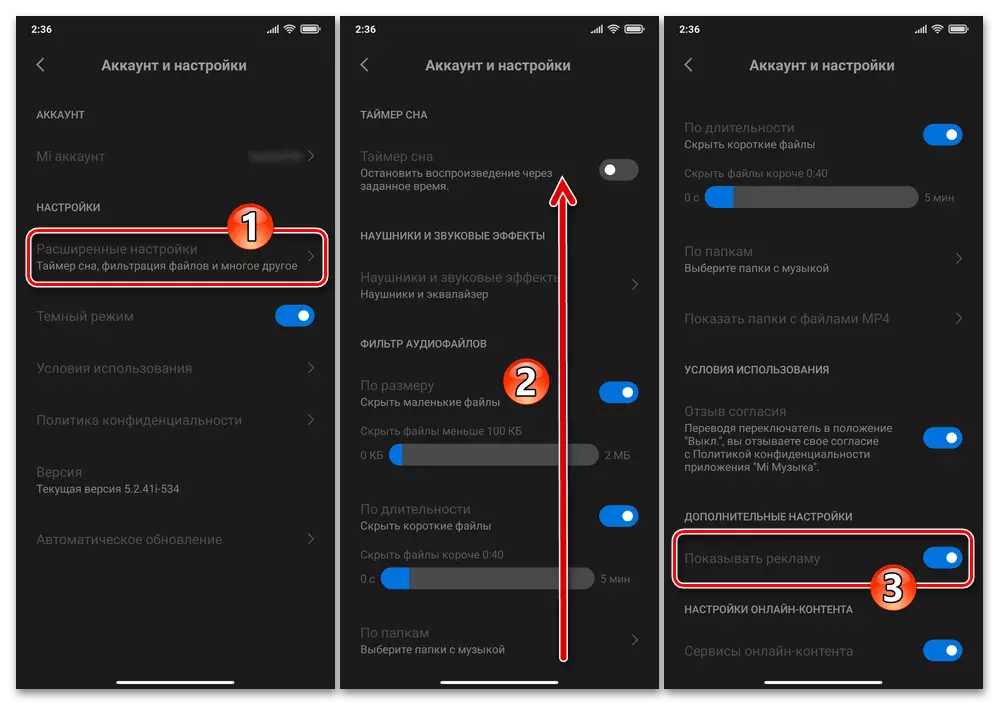
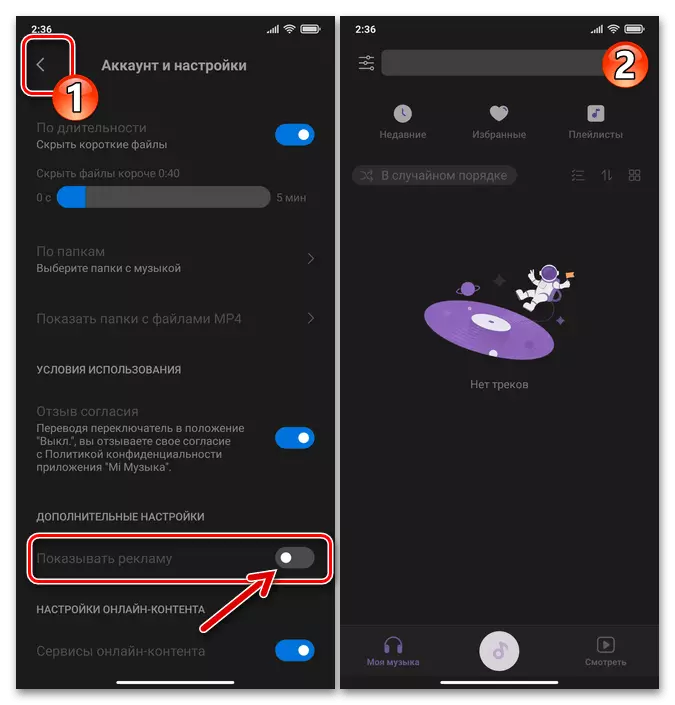
Opción 10: MI VIDEO
Nun deseño deseñado para ver aplicacións de vídeo localmente gardadas e en liña, un anuncio está desconectado do seguinte xeito:
- Open Mi Video, fai clic en "Perfil" na parte inferior dos paneis de partición da aplicación, a continuación, na pantalla que abre, pulse "Configuración".
- Na lista, que aparecerá diante de ti, ten que desactivar tres opcións: "Recomendacións en liña", "Recomendacións persoais", así como "Recomendacións de fogos de artificio".
- Despois de executar o punto de instrución anterior, pode pechar a pantalla de configuración e usar a aplicación configurada xa sen necesidade de observar a aparición de recomendacións.
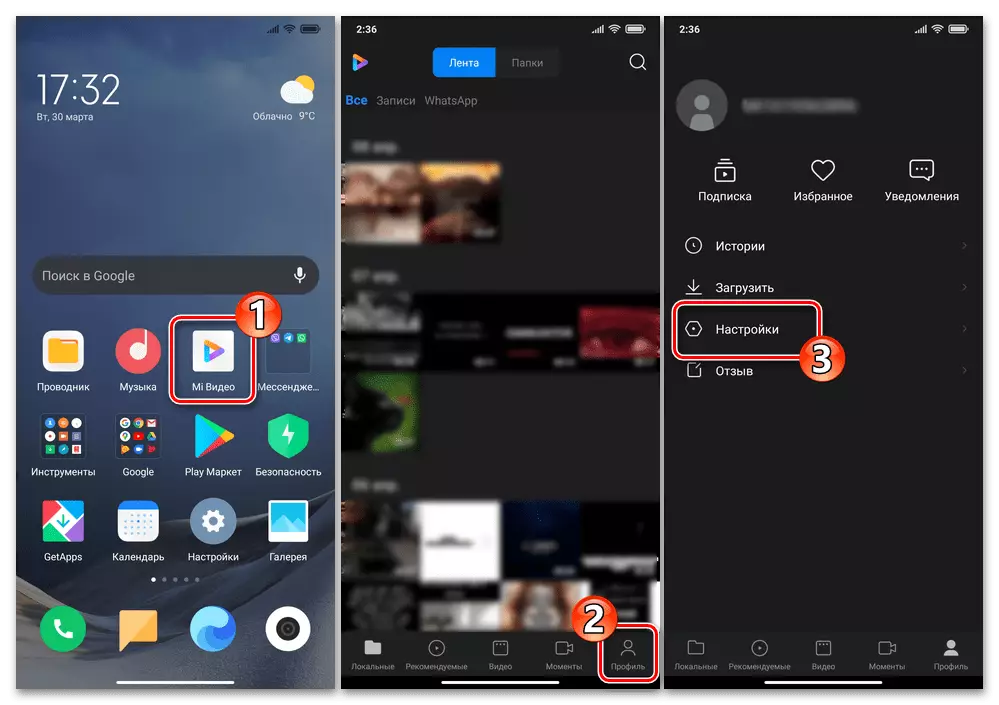
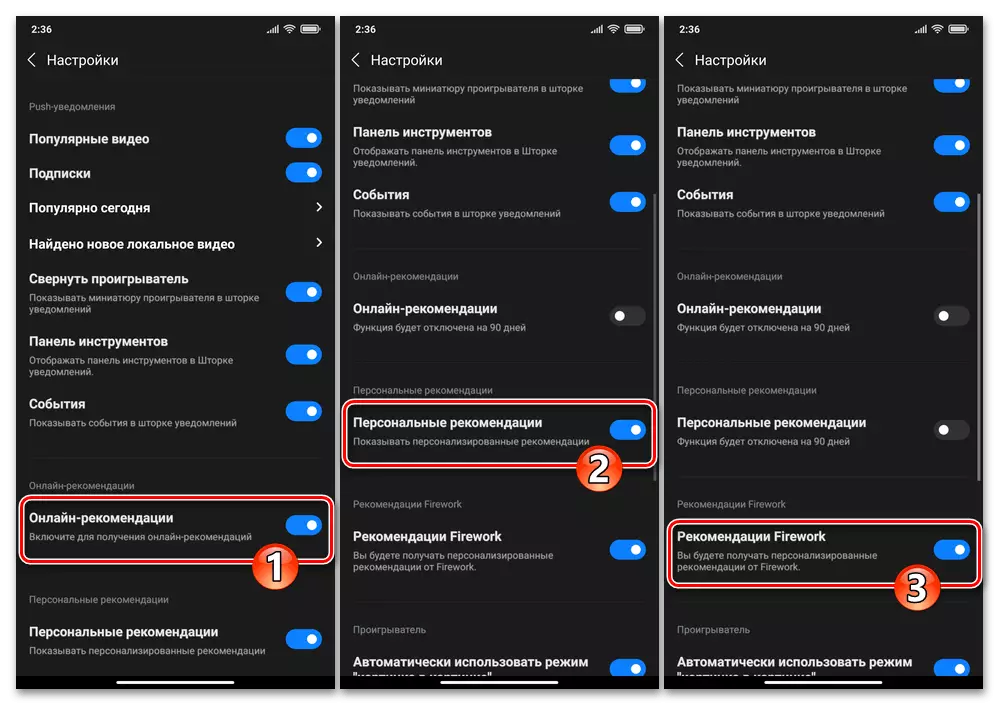
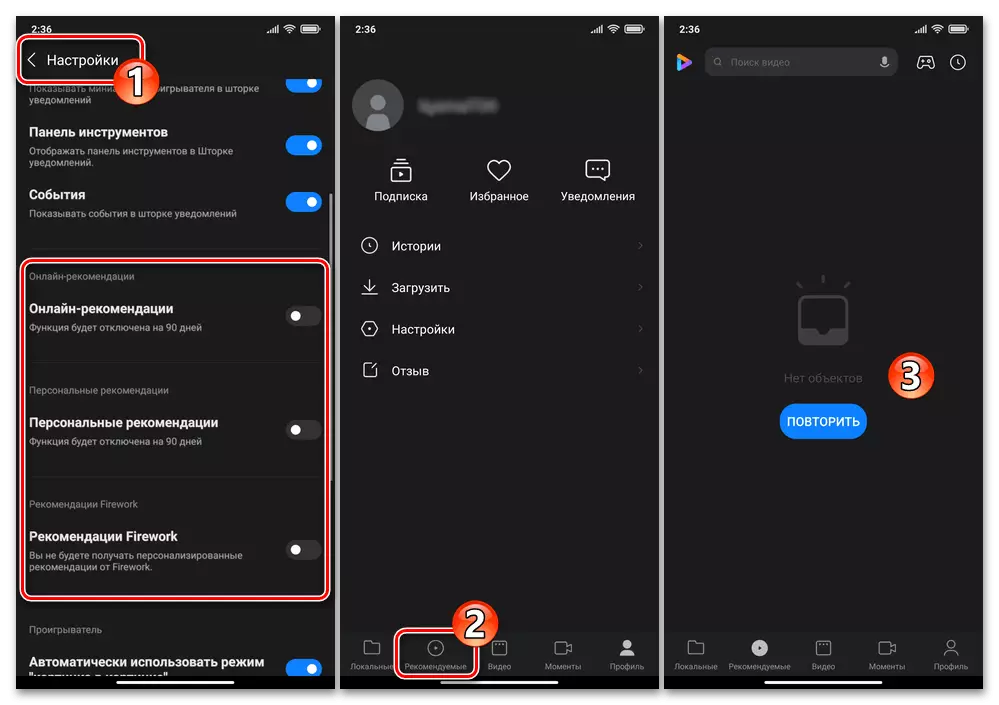
Opción 11: Instalador de software
Moitos usuarios MIUI non prestan atención, senón por defecto, a unidade de publicidade conmemora o final da instalación do dispositivo desde o xogo de Google do mercado de feito cada aplicación. Para desactivar as recomendacións nas situacións especificadas, siga o seguinte.
- Instalación de software Android a partir da tenda de Google, agarde a que a instalación comprobe a súa seguridade integrada en ferramentas MIUI, pero non pecha a pantalla de montaxe do instalador, onde se mostra a publicidade e prema no botón situado na súa esquina superior dereita e o botón do botón.
- Na segunda lista da categoría de parámetros, a opción "Configuración avanzada" significa desactivar a opción "Recomendacións Recomendacións".
- Pecha o "Configuración" do instalador de aplicacións, gravando a "Frecha cara atrás", despois de que os bloques que aparecen na súa pantalla con información xa non o molestarán.
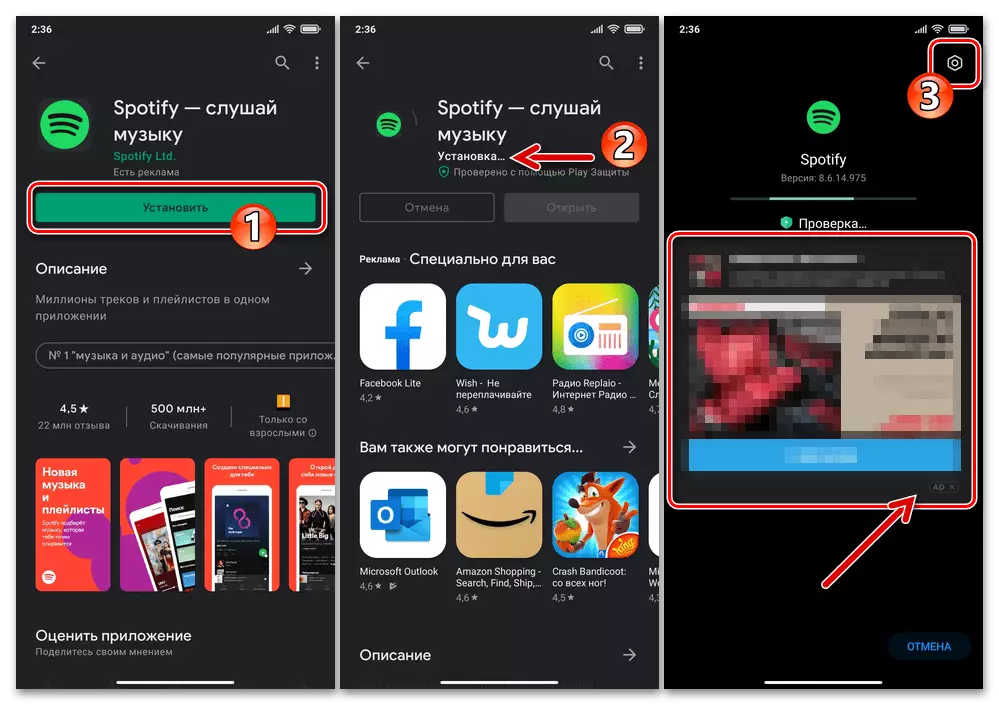
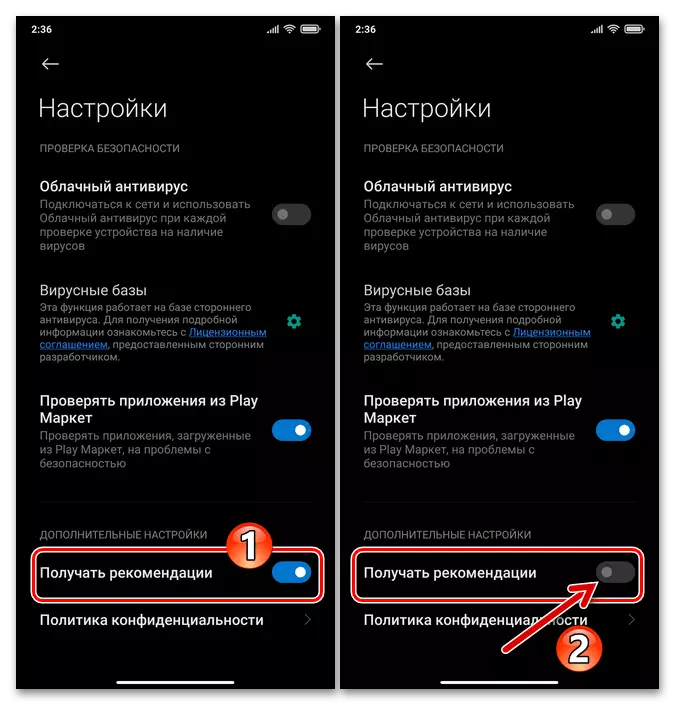
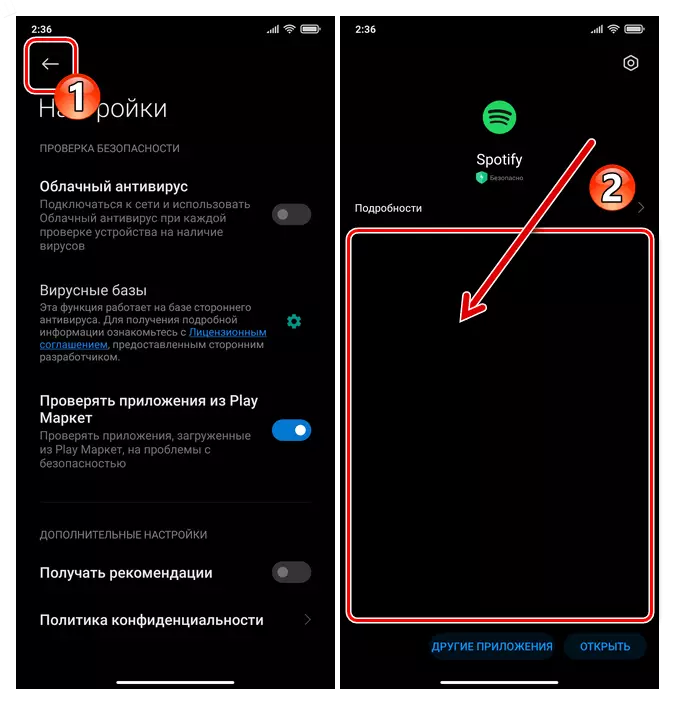
Opción 12: Pantalla de bloqueo
Outro lugar onde pode cumprir as recomendacións xeradas polos compoñentes de publicidade MIUI (segundo o referenciado aos materiais publicados nos recursos dos anunciantes) é a pantalla de bloqueo do dispositivo, con todo, só se se usa (activada) a aplicación do sistema "Carousel de Wallpaper" ..
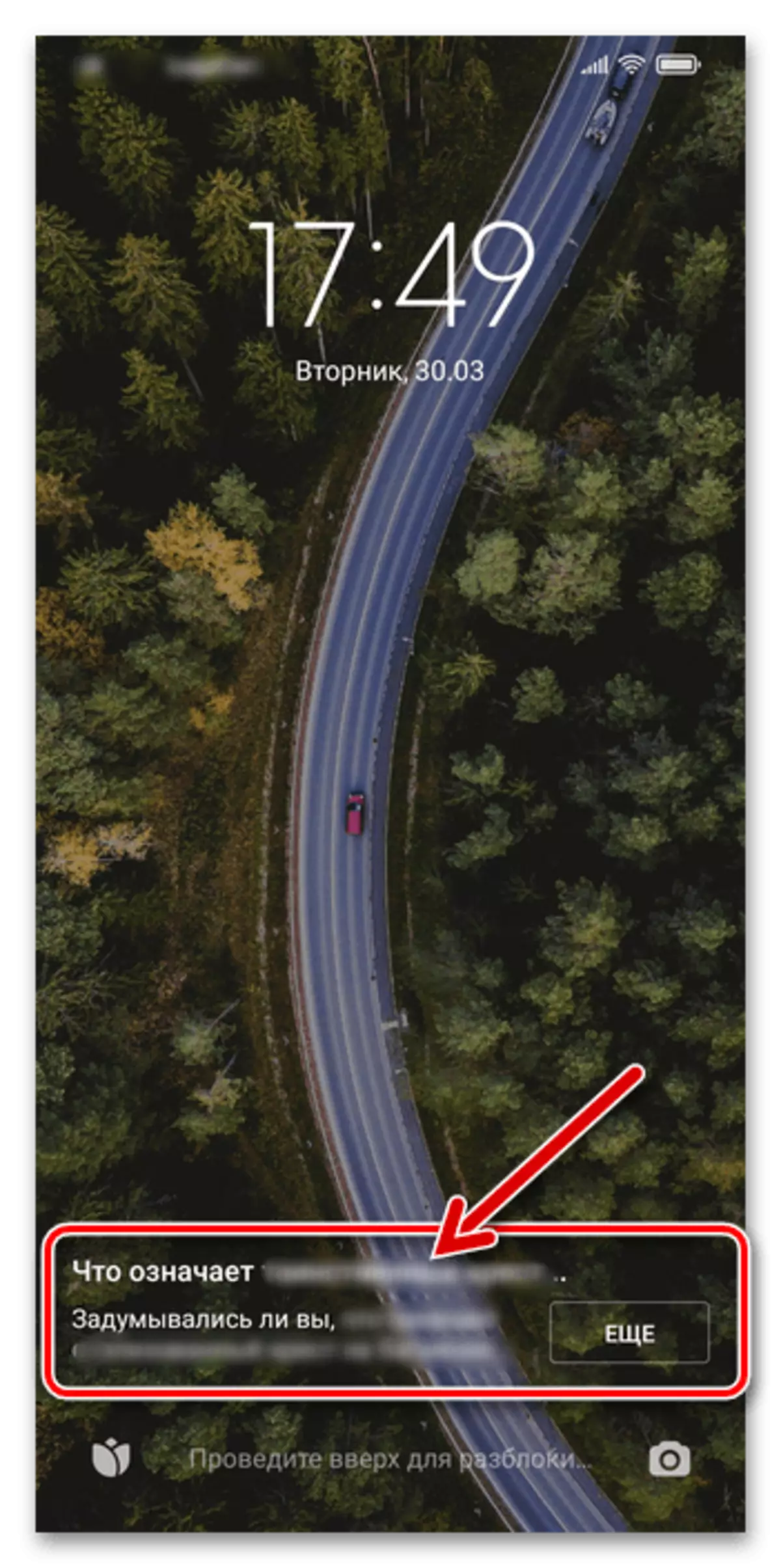
Desafortunadamente, desactivar a visualización de suxestións para ler isto ou aquel artigo por separado, deixando a función para cambiar automaticamente as imaxes na pantalla bloqueada, non hai posibilidade, polo que aquí o camiño é o único xeito de desactivar a proposta de transición ao longo das ligazóns módulo completamente.
Ler máis: Como desactivar o "Carousel de Wallpaper" no teléfono intelixente Xiaomi
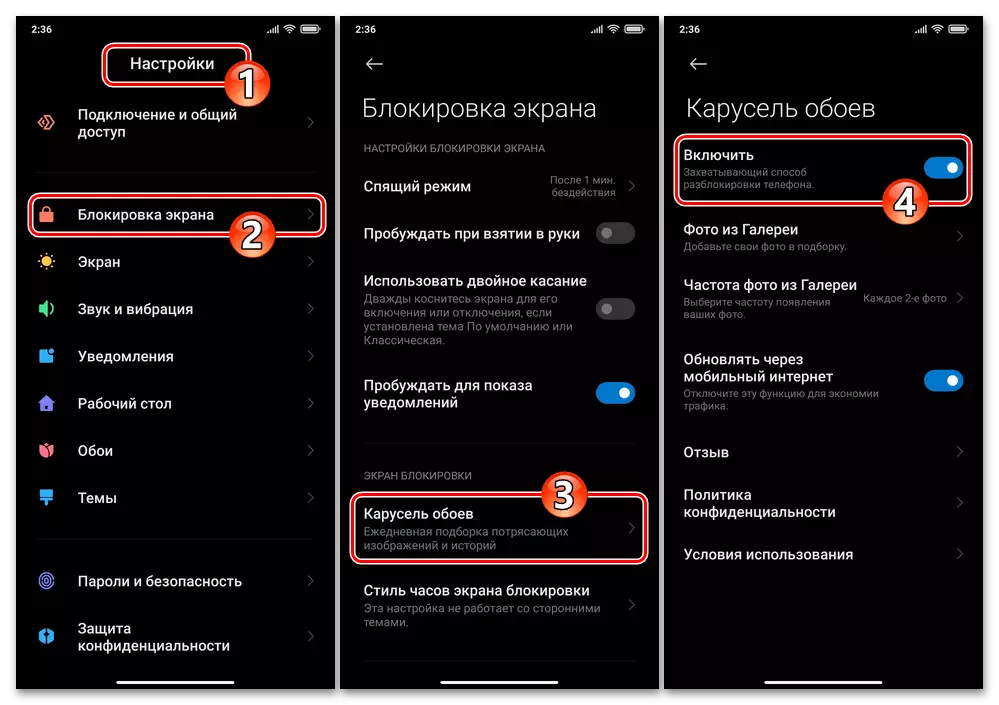
Opcional: Servizos de Publicidade
Para maximizar a tarefa de minimizar a demostración de bloques de publicidade dispoñibles en MIUI, o teléfono intelixente Xiaomi non só debería realizar todas as recomendacións enumeradas anteriormente, pero tamén tamén impedirá o funcionamento dalgúns compoñentes do sistema operativo. As seguintes instrucións sobre o resultado da súa execución non desactivarán a publicidade en ningunha aplicación específica, senón (en teoría) evitarán a recollida de datos persoais que se utilizan para transmitir ás propostas personalizadas da súa dirección.
- Abra a "Configuración" do sistema operativo, móvese á sección "Contrasinais e seguridade".
- Busca a función de "Acceso á información persoal" na pantalla mostrada, fai clic no seu nome.
- Na lista accesible de servizos con acceso á súa información persoal, busque o elemento "MSA" e faga clic no interruptor que lles ocupou. Agarde 10 segundos e prema no botón "Resea" debaixo da pantalla do sistema na pantalla.
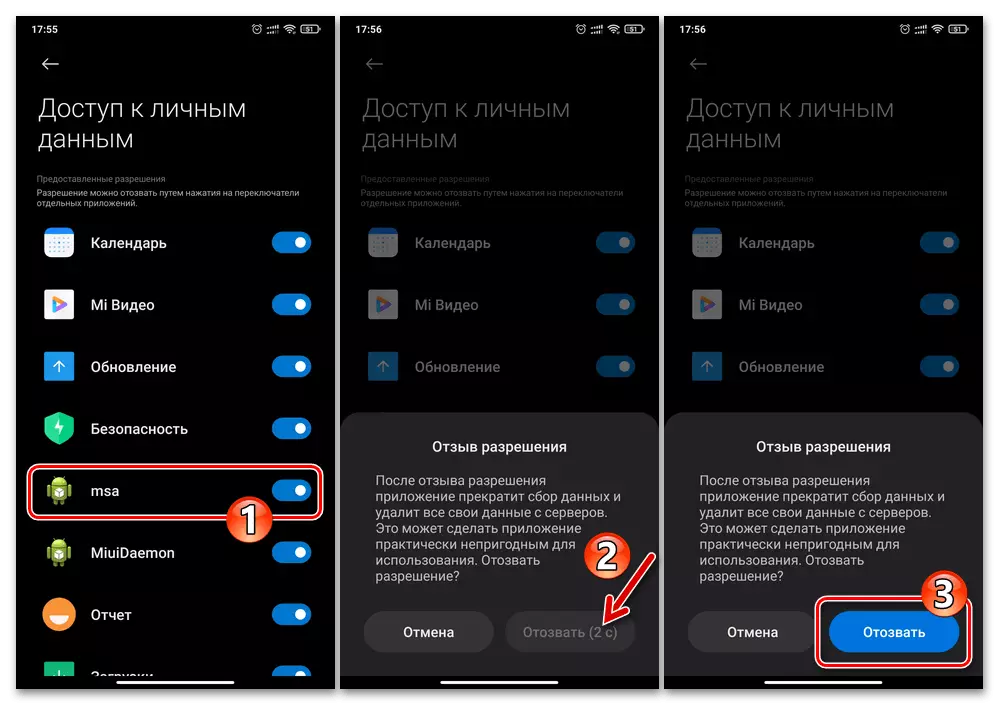
- Ao facer clic no botón de frecha na esquina superior esquerda da pantalla, volva á sección "Configuración" de MIUI "Contrasinais e seguridade", desprázase da categoría de parámetros de "Privacidade".
- Bloquear a lista mostrada de opcións, seleccione "Servizos de publicidade" no bloque "Programa de mellora de calidade". Pon a "publicidade personalizada" cambiar a "off".
- Despois de realizar as manipulacións anteriores, pode saír da "configuración" do sistema operativo. Entre outras cousas, nesta fase recoméndase reiniciar o dispositivo móbil.